系统安装盘安装系统的详细教程
- 分类:教程 回答于: 2021年05月31日 11:00:05
电脑是我们日常经常使用的工具,而在我们使用电脑的时候难免不了遇到一些需要重装系统的情况,很多用户就会选择使用系统安装盘来帮助我们安装系统。很多用户不知道系统安装盘怎么制作以及如何使用系统安装盘安装系统。那么今天小编就来教教大家。下面就让我们一起来看看吧!!!
制作系统盘的方法:
1、将一个8g以上的空U盘插入电脑,打开小白一键重装系统软件,使用前关闭杀毒工具,等待小白检测环境完成后,点击制作系统,【开始制作】。

2、选择我们想要的系统版本,点击开始制作。
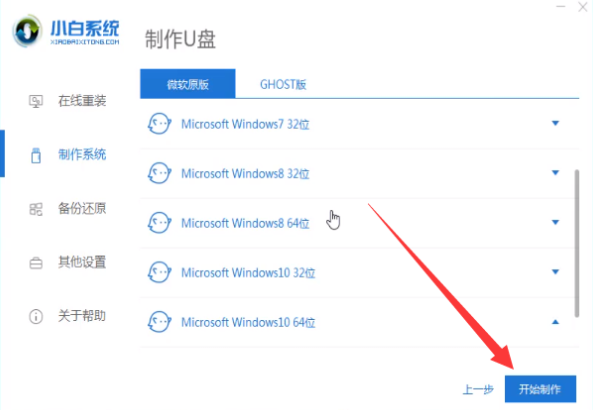
3、弹出提示备份U盘资料,点击确定,等待系统下载完成,等待U盘启动盘制作成功后,拔出U盘即可。
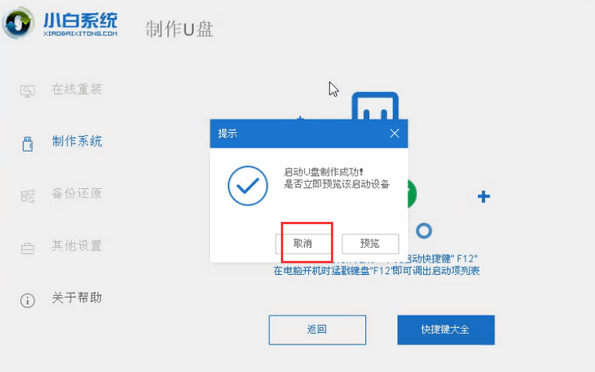
系统安装盘安装系统的详细教程:
1、将U盘插入需要修复的电脑上,按下电源键开机,迅速敲击启动热键,弹出boot选择界面,选择USB选项,回车。

2、通过方向键选择【01】PE进入pe系统。
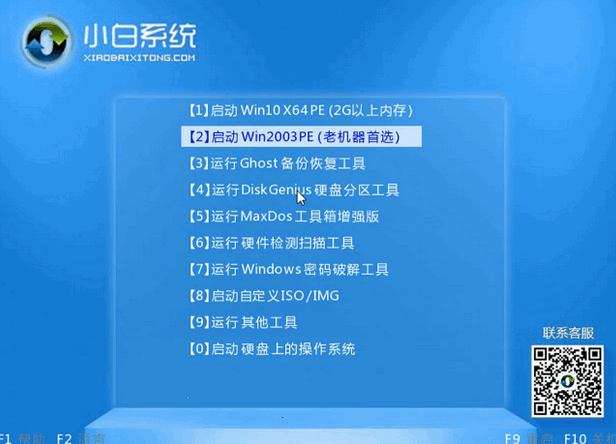
3、点击安装下载的系统,选择我们想要的系统点击开始安装即可。
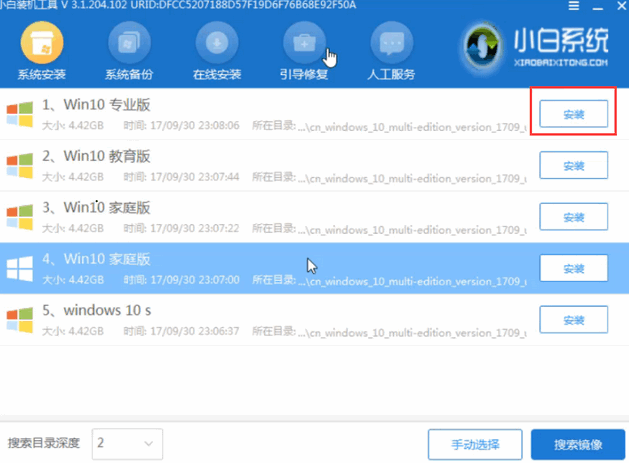
4、等待系统安装完成后,拔出U盘,重启电脑等待进入桌面即可。

关于如何使用系统安装盘安装系统的详细教程就分享到这里啦!!!希望能够帮助到大家!!!
 有用
26
有用
26


 小白系统
小白系统


 1000
1000 1000
1000 1000
1000 1000
1000 1000
1000 1000
1000 1000
1000 1000
1000 1000
1000 1000
1000猜您喜欢
- 华硕怎么重装系统啊2022/09/08
- 小灰系统一键重装系统教程..2016/09/02
- 暴风激活工具下载使用教程..2022/11/07
- 详解电脑删除的数据如何恢复..2023/04/30
- 想知道系统一键重装哪个软件好用..2023/04/17
- 电脑频繁蓝屏死机,怎么办?..2023/12/01
相关推荐
- 虚拟机的定义与作用2023/12/27
- 快速掌握电脑如何截屏的实用技巧与方..2024/08/12
- xp系统还原的操作步骤2021/05/29
- 自己的电脑怎样重装系统2022/05/25
- bios设置光盘启动教程2017/01/26
- 大白菜重装系统鼠标动不了..2022/08/19














 关注微信公众号
关注微信公众号



